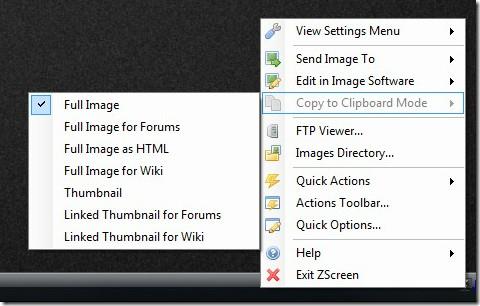Chromium Edgee Güncellemeden Önce Eski Edge Tarayıcınızı Yedekleyin
Chromium Edge'e güncellerken eski Edge tarayıcınızı kaybetmeyin. Yedekleme ve her iki tarayıcıyı aynı anda çalışır durumda tutma kılavuzumuzu izleyin.
Bu iki şeyden birini değiştirmek için klavyenizdeki özel ses ve parlaklık tuşlarını kullandığınızda, değişikliği gösteren bir ekran görüntüsü alırsınız. Bu OSD birçok kullanıcı tarafından beğenilmiyor. Bununla ilgili en büyük sorun, çok uzun süre kalmasıdır. Bunu reddetmenin bir yolu yok. Yalnızca birim OSD'sini devre dışı bırakabilir veya isterseniz tüm OSD'leri HideVolumeOSD adlı bir uygulamayla gizleyebilirsiniz .
Uygulamayı yalnızca adıyla yargılarsanız, yalnızca OSD birimini gizleyecek gibi görünüyor, ancak Windows 10'un eklediği tüm OSD'leri gizliyor. Bu, parlaklık OSD'sinin yanı sıra Uçak modu OSD'sini de içerir.
Tüm OSD'leri gizle
HideVolumeOSD'yi indirin ve yükleyin. Tek yapmanız gereken uygulamayı çalıştırmak ve Windows 10'un sahip olduğu her bir OSD'yi gizleyecektir.
Bu, hiçbir şey çalmıyorken ses açma/kısma tuşlarını kullandığınızı gördüğünüzde veya parlaklık artırma/azaltma tuşlarını kullandığınızda gördüğünüz basit çubuk kontrolü için geçerlidir. Ayrıca, bir şey çalarken aldığınız daha büyük OSD'yi de gizler ve sesi değiştirmek için ses açma/kısma kontrolünü kullanırsınız.
Windows 10, bu OSD'yi ayarlayabileceğiniz bildirim gecikmesiyle gruplandırır. Bildirim gecikmesi , otomatik olarak kapatılmadan önce bir tost bildiriminin ekranınızda ne kadar kalacağına karar verir . 5 saniyenin altına ayarlayamazsınız ve bu bildirimler için anlamlıdır. OSD için, üçüncü taraf uygulamalara başvurmak zorunda kalmadan onu devre dışı bırakmanın bir yolu olmalı. Başka bir şey yoksa, Escape tuşu veya farklı bir tuş kombinasyonu onu kapatabilmelidir.
Klavye kontrollerinin tümü, bu uygulama çalışırken çalışmaya devam eder. Mevcut ses düzeyinin ne olduğunu kontrol etmek isterseniz, sistem tepsisindeki hoparlör simgesine yakından bakabilirsiniz. Ses seviyesini yansıtacak şekilde değişir. Sadece dört seviyesi olduğu için doğru bir şekilde iletmeyecektir, ancak size bir ipucu verir. Benzer şekilde, Uçak modunu etkinleştirirseniz WiFi simgesi, Uçak simgesiyle değiştirilir. Alamadığınız tek görsel gösterge parlaklık içindir.
Uygulama oldukça basittir ve ek ayarları yoktur. Hangi OSD'nin gizli olduğunu ve hangisinin olmadığını seçemezsiniz ve bu, başlangıçta birim OSD'yi gizlemek için yapıldığından mantıklıdır. Bu uygulamanın hedeflemediği OSD'leri gizleyebileceği göz önüne alındığında, Windows 10'un tüm OSD'lere aynı şekilde davrandığı ve aralarında gerçekten ayrım yapamayacağınız anlamına gelir.
Chromium Edge'e güncellerken eski Edge tarayıcınızı kaybetmeyin. Yedekleme ve her iki tarayıcıyı aynı anda çalışır durumda tutma kılavuzumuzu izleyin.
Cdex, ses CD'lerinden verileri çıkarabilen ve dosyaları wav veya mp3 formatında kaydedebilen ücretsiz ve açık kaynaklı bir araçtır. Ayrıca ses CD'lerini kopyalayabilirsiniz.
Misafir Modu Nedir? Bilgisayarınızı kullanırken bir arkadaşınızın veya iş arkadaşınızın önemli bir dosyayı sildiği veya bazı sistem ayarlarını değiştirdiği oldu mu?
Mac OS, estetik açıdan mükemmeldir. Dock'tan geçiş animasyonlarına ve yığınlara kadar her unsur sanat eseri gibidir.
TunePat ile Netflix'ten istediğinizi indirin ve çevrimdışı izleyin. Hiçbir kısıtlama veya SD kalite sınırlaması yok.
Bir uygulamayı çalıştırdığınızda açılan UAC istemleri, sürekli olarak bunlarla uğraşmak zorunda kalmanız durumunda oldukça can sıkıcı hale gelebilir. Bilmeyenler için, UAC veya
Cryogenic, herhangi bir büyük dosyayı daha kolay ve daha hızlı paylaşım için belirtilen parçalara bölmenize olanak tanıyan küçük ama güçlü bir taşınabilir açık kaynaklı araçtır.
ZScreen, son zamanlarda dikkatimi çeken Windows için harika bir araç. Sadece basit ekran görüntüleri almanıza ve bunları kaydetmenize olanak sağlamakla kalmıyor, aynı zamanda
Çeşitli forumlardaki bazı kullanıcılara göre, Windows 7 yeniden açıldıktan sonra pencerenin konumunu ve boyutunu hatırlayamıyor. Bu durum Windows 7 için geçerli değil.
Dosyaları bulutta yedeklemek, üretkenliği gerçekten artıracak kadar sezgisel hale getirilen bir etkinlik haline geldi. Kullanımı kolay otomatik